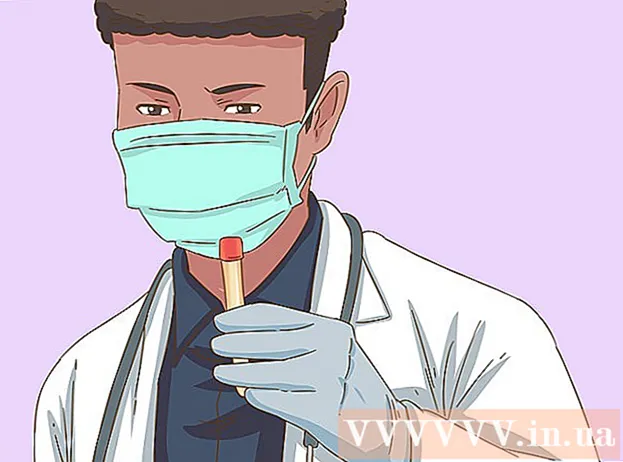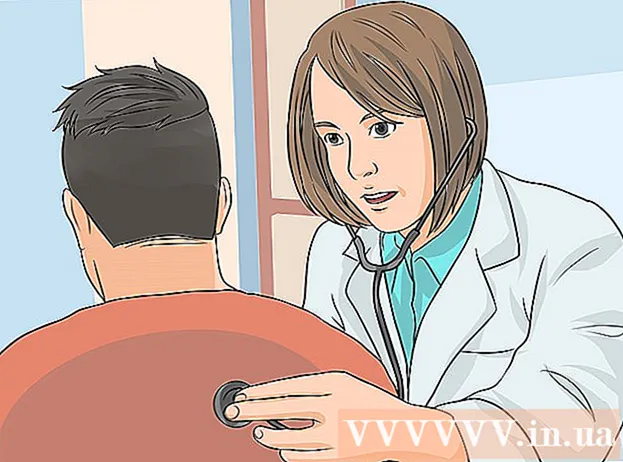ผู้เขียน:
Morris Wright
วันที่สร้าง:
25 เมษายน 2021
วันที่อัปเดต:
1 กรกฎาคม 2024

เนื้อหา
- ที่จะก้าว
- วิธีที่ 1 จาก 3: ใช้เว็บไซต์ Apple ID
- วิธีที่ 2 จาก 3: บน iPhone, iPad หรือ iPod
- วิธีที่ 3 จาก 3: รีเซ็ตรหัสผ่านที่ลืม
รหัสผ่าน Apple ID ของคุณมีความสำคัญเนื่องจากใช้ในการเข้าถึงข้อมูลส่วนบุคคล ดังนั้นจึงไม่เจ็บที่จะเปลี่ยนรหัสผ่านเป็นประจำ ในบทความนี้เราจะแสดงวิธีการ
ที่จะก้าว
วิธีที่ 1 จาก 3: ใช้เว็บไซต์ Apple ID
 ไปที่เว็บไซต์ Apple ID คุณสามารถเปลี่ยนรหัสผ่านบนอุปกรณ์ใดก็ได้ที่มีการเชื่อมต่ออินเทอร์เน็ตที่เว็บไซต์ Apple ID :(appleid.apple.com).
ไปที่เว็บไซต์ Apple ID คุณสามารถเปลี่ยนรหัสผ่านบนอุปกรณ์ใดก็ได้ที่มีการเชื่อมต่ออินเทอร์เน็ตที่เว็บไซต์ Apple ID :(appleid.apple.com).  คลิกที่ลิงค์ จัดการบัญชี Apple ของคุณ และลงทะเบียน ในการดำเนินการนี้คุณจะต้องระบุที่อยู่อีเมลและรหัสผ่าน Apple ID ของคุณ
คลิกที่ลิงค์ จัดการบัญชี Apple ของคุณ และลงทะเบียน ในการดำเนินการนี้คุณจะต้องระบุที่อยู่อีเมลและรหัสผ่าน Apple ID ของคุณ - หากคุณไม่ทราบรหัสผ่านปัจจุบันให้ไปที่วิธีการ รีเซ็ตรหัสผ่านที่ลืม ที่ด้านล่างของบทความนี้
 คลิกที่ตัวเลือก รหัสผ่านและความปลอดภัย. คุณจะพบสิ่งนี้ในเมนูทางด้านซ้าย
คลิกที่ตัวเลือก รหัสผ่านและความปลอดภัย. คุณจะพบสิ่งนี้ในเมนูทางด้านซ้าย  ยืนยันตัวตนของคุณ. คุณต้องตอบคำถามเพื่อความปลอดภัยสองข้อหรือป้อนรหัสที่ Apple ส่งไปยังอุปกรณ์มือถือของคุณ
ยืนยันตัวตนของคุณ. คุณต้องตอบคำถามเพื่อความปลอดภัยสองข้อหรือป้อนรหัสที่ Apple ส่งไปยังอุปกรณ์มือถือของคุณ - หากคุณไม่สามารถตอบคำถามได้โปรดติดต่อฝ่ายสนับสนุนของ Apple และคุณจะได้รับ PIN ชั่วคราวเพื่อเข้าถึงบัญชีของคุณ
 คลิกที่ เปลี่ยนรหัสผ่าน. ตอนนี้คุณจะเข้าสู่หน้าที่คุณสามารถเปลี่ยนรหัสผ่านได้
คลิกที่ เปลี่ยนรหัสผ่าน. ตอนนี้คุณจะเข้าสู่หน้าที่คุณสามารถเปลี่ยนรหัสผ่านได้  ป้อนรหัสผ่านปัจจุบันของคุณและรหัสผ่านใหม่ ในหน้าต่างป๊อปอัปป้อนรหัสผ่านปัจจุบันของคุณและรหัสผ่านใหม่ คุณต้องป้อนรหัสผ่านใหม่อีกครั้งเพื่อยืนยัน
ป้อนรหัสผ่านปัจจุบันของคุณและรหัสผ่านใหม่ ในหน้าต่างป๊อปอัปป้อนรหัสผ่านปัจจุบันของคุณและรหัสผ่านใหม่ คุณต้องป้อนรหัสผ่านใหม่อีกครั้งเพื่อยืนยัน
วิธีที่ 2 จาก 3: บน iPhone, iPad หรือ iPod
 เปิดการตั้งค่าแล้วแตะ iCloud. คุณจะเห็น Apple ID ของคุณที่ด้านบนของหน้าจอ
เปิดการตั้งค่าแล้วแตะ iCloud. คุณจะเห็น Apple ID ของคุณที่ด้านบนของหน้าจอ  แตะ Apple ID ของคุณ ตอนนี้คุณต้องป้อนรหัสผ่านเพื่อดำเนินการต่อ
แตะ Apple ID ของคุณ ตอนนี้คุณต้องป้อนรหัสผ่านเพื่อดำเนินการต่อ - หากคุณจำรหัสผ่านปัจจุบันไม่ได้ให้ไปที่วิธีการ รีเซ็ตรหัสผ่านที่ลืม ที่ด้านล่างของบทความนี้
 แตะที่ รหัสผ่านและความปลอดภัย. ตอนนี้คุณมาถึงหน้าที่มีตัวเลือกต่างๆเกี่ยวกับรหัสผ่าน
แตะที่ รหัสผ่านและความปลอดภัย. ตอนนี้คุณมาถึงหน้าที่มีตัวเลือกต่างๆเกี่ยวกับรหัสผ่าน  แตะที่ เปลี่ยนรหัสผ่าน. ตอนนี้หน้าจอจะเปิดขึ้นซึ่งคุณสามารถเปลี่ยนรหัสผ่านได้
แตะที่ เปลี่ยนรหัสผ่าน. ตอนนี้หน้าจอจะเปิดขึ้นซึ่งคุณสามารถเปลี่ยนรหัสผ่านได้  ตอบคำถามเพื่อความปลอดภัย คำถามเหล่านี้ตั้งขึ้นเพื่อรักษาความปลอดภัยให้บัญชีของคุณ คุณต้องตอบคำถามสองข้อเพื่อเปลี่ยนรหัสผ่าน หากคุณเปิดใช้งานการรับรองความถูกต้องด้วยสองปัจจัยคุณจะต้องป้อนรหัสที่ Apple ส่งให้คุณแทน
ตอบคำถามเพื่อความปลอดภัย คำถามเหล่านี้ตั้งขึ้นเพื่อรักษาความปลอดภัยให้บัญชีของคุณ คุณต้องตอบคำถามสองข้อเพื่อเปลี่ยนรหัสผ่าน หากคุณเปิดใช้งานการรับรองความถูกต้องด้วยสองปัจจัยคุณจะต้องป้อนรหัสที่ Apple ส่งให้คุณแทน - หากคุณไม่สามารถตอบคำถามคุณสามารถรีเซ็ตได้หากคุณได้เชื่อมโยงที่อยู่อีเมลที่สองกับบัญชีของคุณ คุณสามารถตั้งค่าที่อยู่อีเมลนี้ได้จากหน้าต่าง รหัสผ่านและความปลอดภัย.
 ป้อนรหัสผ่านปัจจุบันของคุณและรหัสผ่านใหม่ ในหน้าต่างใหม่ให้ป้อนรหัสผ่านปัจจุบันและรหัสผ่านใหม่ คุณต้องป้อนรหัสผ่านใหม่อีกครั้งเพื่อยืนยัน
ป้อนรหัสผ่านปัจจุบันของคุณและรหัสผ่านใหม่ ในหน้าต่างใหม่ให้ป้อนรหัสผ่านปัจจุบันและรหัสผ่านใหม่ คุณต้องป้อนรหัสผ่านใหม่อีกครั้งเพื่อยืนยัน
วิธีที่ 3 จาก 3: รีเซ็ตรหัสผ่านที่ลืม
 ไปที่ iforgot.apple.com. หากคุณจำรหัสผ่านไม่ได้และไม่สามารถรีเซ็ตได้โปรดไปที่เว็บไซต์ iforgot.apple.com. คุณสามารถเข้าถึงเว็บไซต์นี้บนอุปกรณ์ใดก็ได้ที่มีการเชื่อมต่ออินเทอร์เน็ต
ไปที่ iforgot.apple.com. หากคุณจำรหัสผ่านไม่ได้และไม่สามารถรีเซ็ตได้โปรดไปที่เว็บไซต์ iforgot.apple.com. คุณสามารถเข้าถึงเว็บไซต์นี้บนอุปกรณ์ใดก็ได้ที่มีการเชื่อมต่ออินเทอร์เน็ต  ใส่ Apple ID ของคุณ. ป้อนที่อยู่อีเมลที่เชื่อมโยงกับ Apple ID ของคุณแล้วคลิก ขึ้น.
ใส่ Apple ID ของคุณ. ป้อนที่อยู่อีเมลที่เชื่อมโยงกับ Apple ID ของคุณแล้วคลิก ขึ้น.  ตัดสินใจว่าคุณต้องการยืนยันตัวตนของคุณอย่างไร มีหลายวิธีในการยืนยันตัวตนของคุณทั้งนี้ขึ้นอยู่กับการตั้งค่าบัญชีของคุณ หากคุณไม่สามารถทำตามตัวเลือกเหล่านี้ได้คุณจะต้องติดต่อฝ่ายบริการช่วยเหลือของ Apple เพื่อให้พวกเขาสามารถยืนยันตัวตนของคุณและอนุญาตให้คุณรีเซ็ตรหัสผ่านของคุณ:
ตัดสินใจว่าคุณต้องการยืนยันตัวตนของคุณอย่างไร มีหลายวิธีในการยืนยันตัวตนของคุณทั้งนี้ขึ้นอยู่กับการตั้งค่าบัญชีของคุณ หากคุณไม่สามารถทำตามตัวเลือกเหล่านี้ได้คุณจะต้องติดต่อฝ่ายบริการช่วยเหลือของ Apple เพื่อให้พวกเขาสามารถยืนยันตัวตนของคุณและอนุญาตให้คุณรีเซ็ตรหัสผ่านของคุณ: - คุณสามารถส่งอีเมลไปยังที่อยู่อีเมลที่เชื่อมโยงกับบัญชีของคุณได้
- คุณสามารถตอบคำถามเพื่อความปลอดภัยที่คุณตั้งไว้เมื่อสร้างบัญชีของคุณ
- หากคุณเปิดใช้งานการรับรองความถูกต้องด้วยสองปัจจัยคุณจะต้องป้อนรหัสที่ Apple ส่งให้คุณไปยังอุปกรณ์มือถือของคุณ
 ป้อนวันเกิดของคุณ หลังจากเลือกวิธีการที่คุณต้องป้อนวันเกิดของคุณ นี่คือการรักษาความปลอดภัยเพิ่มเติม
ป้อนวันเกิดของคุณ หลังจากเลือกวิธีการที่คุณต้องป้อนวันเกิดของคุณ นี่คือการรักษาความปลอดภัยเพิ่มเติม  ยืนยันตัวตนของคุณ. หลังจากป้อนวันเกิดของคุณคุณต้องดำเนินการตามวิธีการตรวจสอบที่คุณเลือก
ยืนยันตัวตนของคุณ. หลังจากป้อนวันเกิดของคุณคุณต้องดำเนินการตามวิธีการตรวจสอบที่คุณเลือก - หากคุณเลือกวิธีการส่งอีเมลให้คลิกที่ลิงค์ รีเซ็ต ในอีเมลที่คุณได้รับจาก Apple
- หากคุณเลือกคำถามเพื่อความปลอดภัยให้ตอบคำถามสองข้อที่คุณตั้งไว้เมื่อสร้างบัญชีของคุณ
- หากคุณเลือกรหัสให้ป้อนรหัสการกู้คืนและป้อนรหัสที่ส่งไปยังโทรศัพท์มือถือของคุณ
 เปลี่ยนรหัสผ่านของคุณ. หลังจากยืนยันตัวตนแล้วคุณสามารถรีเซ็ตรหัสผ่าน Apple ID ของคุณได้ คุณต้องทำซ้ำอีกครั้งเพื่อยืนยัน การเปลี่ยนแปลงจะมีผลทันทีและคุณจะต้องป้อนรหัสผ่านใหม่ในอุปกรณ์ Apple ที่จับคู่ทั้งหมดของคุณ
เปลี่ยนรหัสผ่านของคุณ. หลังจากยืนยันตัวตนแล้วคุณสามารถรีเซ็ตรหัสผ่าน Apple ID ของคุณได้ คุณต้องทำซ้ำอีกครั้งเพื่อยืนยัน การเปลี่ยนแปลงจะมีผลทันทีและคุณจะต้องป้อนรหัสผ่านใหม่ในอุปกรณ์ Apple ที่จับคู่ทั้งหมดของคุณ